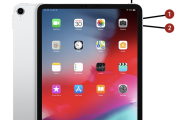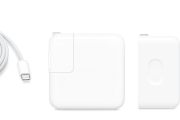เมื่อเราต้องการที่จะทำการลง Mac OS X ใหม่ในเครื่อง Mac เครื่องเดิมนั้น หากต้องการข้อมูลเก่าเก็บไว้ สำหรับใช้งาน คุณสามารถที่จะทำการสำรองข้อมูลส่วนตัวของคุณก่อนที่จะทำการฟอร์แมทฮาร์ดดิสก์ได้ด้วยตัวท่านเองแบบง่ายๆ
เราจะแสดงให้ท่านได้ทราบถึงแหล่งข้อมูลที่ตัวท่านจำเป็นต้องสำรองไว้ก่อน เพื่อให้ไม่เกิดการผิดพลาดในการสำรองข้อมูลไม่ครบถ้วน หรือสำรองข้อมูลผิดที่ ก็ทำให้ไฟล์งาน รูปภาพ เพลง และอื่นๆ ผิดพลาดไปด้วย
ขั้นต้อนการสำรองข้อมูลของคุณง่ายๆ ดังนี้
- เตรียมฮาร์ดดิสก์ภายนอก (External HDD) ที่มีขนาดความจุที่มากกว่าข้อมูลที่คุณใช้ไปในเครื่อง ตรวจสอบได้จาก คลิ๊กขวาที่ HDD icon ที่หน้าเดสก์ทอป หรือเมนู Apple - About this mac - Storage
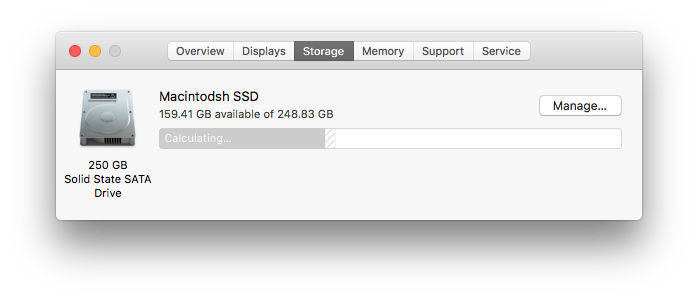
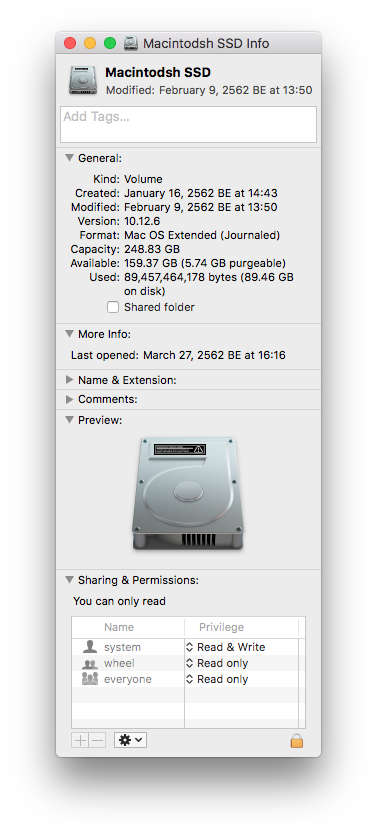
- จากนั้นกดปุ่มคีย์บอร์ด Cmd+Shift+C หรือ ที่ไปที่เมนูบาร์ด้านบน แล้วกดเมนู Go - Computer
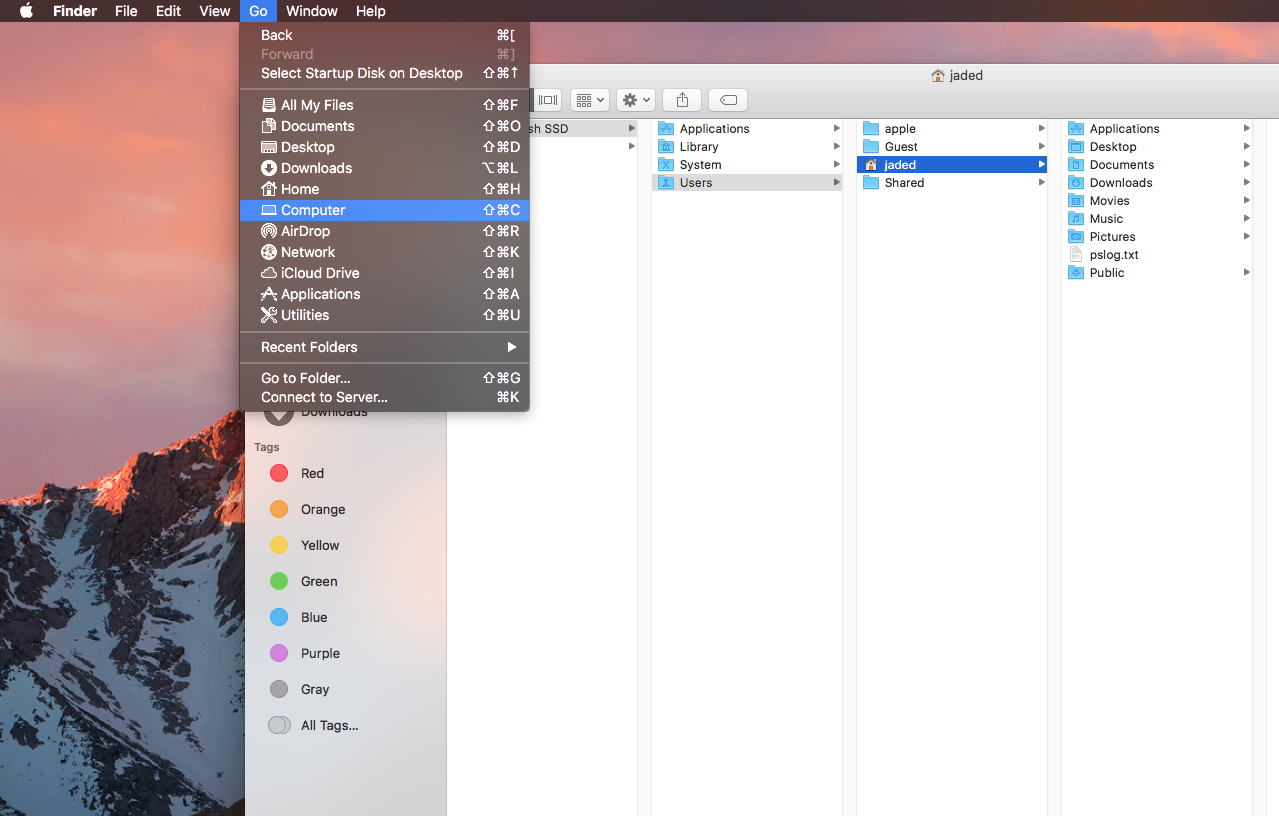
- จะพบลิ้งหน้าต่างใหม่ขึ้นมาเป็นตามภาพ ให้เลือกไปที่ Users-(Home Account) รูปบ้านตัวเองหรือชื่อเครื่องตัวเองที่ตั้งไว้ตามภาพด้านบน
- จากนั้นก็ให้เริ่ม สำรองข้อมูลเริ่มจากโฟลเดอร์ Desktop, Document, Download, Movie, Music, Pictures ตามลำดับ
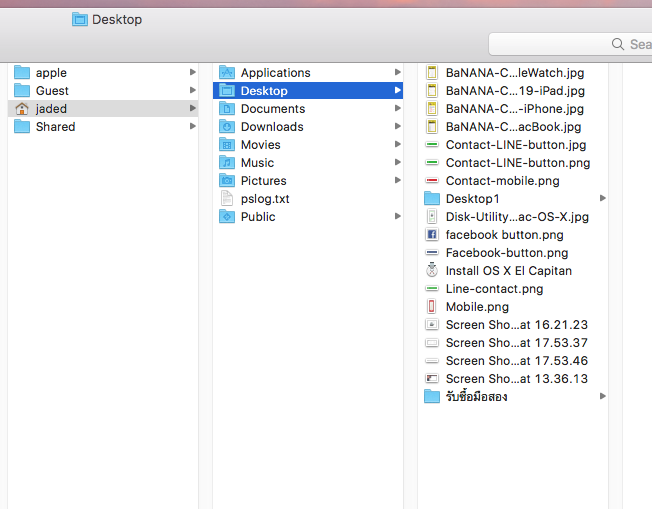
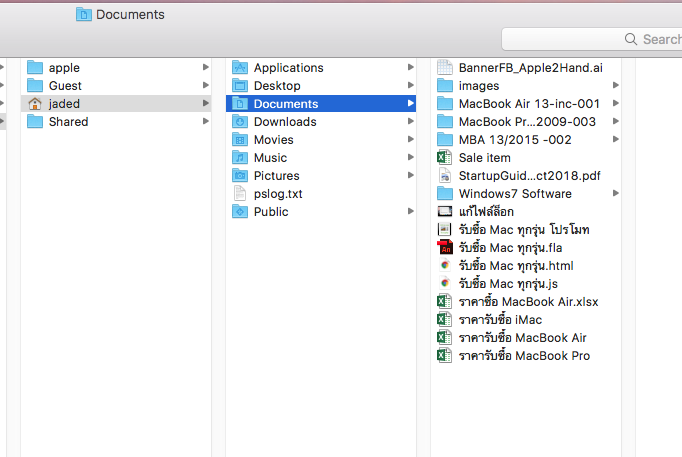
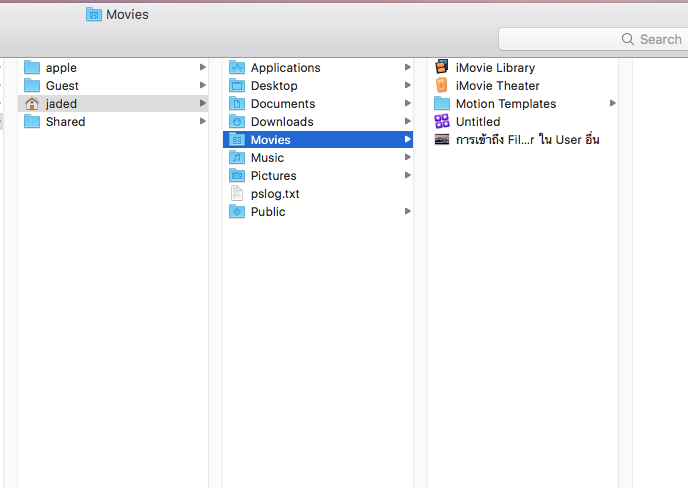
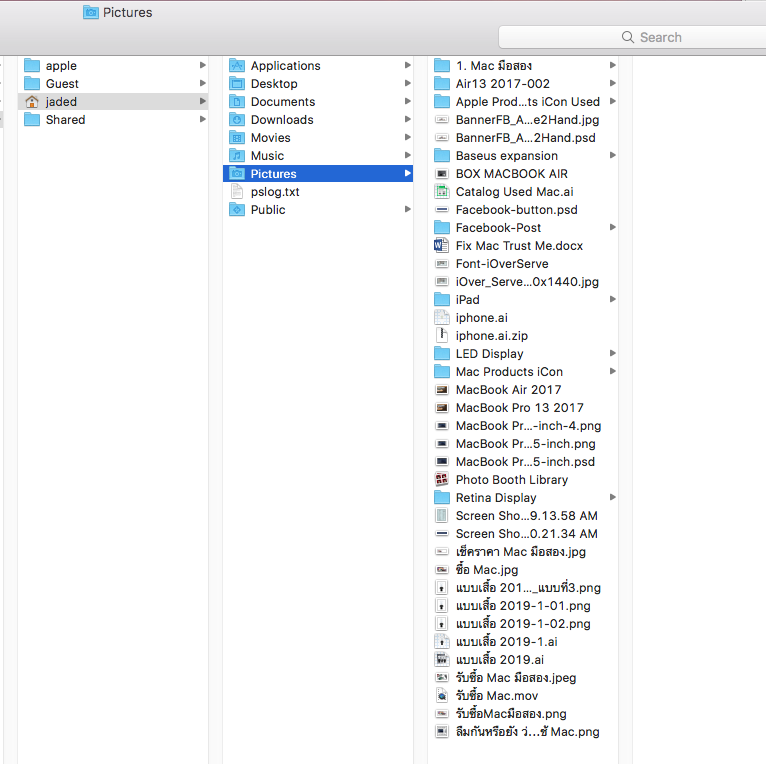
- Desktop = ไฟล์และโฟลเดอร์ต่างๆ ที่อยู่หน้าจอทั้งหมด
- Document = ไฟล์และโฟลเดอร์ต่างๆ ที่เก็บไว้ใน Document ทั้งหมด
- Download = ไฟล์และโฟลเตอร์ต่างๆ ที่ท่านดาวน์โหลดมาจาก Internet, Mail Attached และที่ต่างๆ คุณจะเลือกสำรองหรือไม่ก็ได้ เพราะในโฟลเดอร์นี้ ส่วนใหญ่ผู้ใช้งานจะสามารถดาวน์โหลดใหม่ได้อีกอยู่แล้ว และบางไฟล์ก็ไม่ได้ใช้งาน
- Movie = ไฟล์วีดีโอที่อยู่ใน iMovie, Final Cut และไฟล์อื่นๆ ที่เก็บไว้ในโฟลเดอร์นี้ทั้งหมด หากท่านใช้งานโปรแกรม iMovie, Final Cut ตัดต่อวีดีโอเป็น Project ไว้อย่างไร เมื่อนำไฟล์นี้ไปวางในโฟลเดอร์เดิมที่ OS ใหม่ ก็จะได้ Project และการตั้งค่าต่างๆ มาเหมือนเดิม ไม่ต้องเริ่ง Project ใหม่
- Music = ในโฟลเดอร์นี้จะเป็นที่เก็บ่ไฟล์เพลงและสื่อต่างๆ ที่คุณเพิ่มไว้ในโปรแกรม iTunes หากคุณต้องการที่จะเก็บไฟล์เพลง วีดีโอ แอปต่างๆ ก็ให้สำรองข้อมูลในโฟลเดอร์นี้ไว้ทั้งหมด
- Pictures = ไฟล์รูปและวีดีโอต่างๆ ที่เก็บไว้ในโปรแกรม Photos หรือ iPhoto ในเวอร์ชั่นเก่า
- Public = เป็นไฟล์และโฟลเดอร์ต่างๆ ที่ท่านใช้แชร์กับผู้อื่น รวมถึงไฟล์ที่ผู้อื่นส่งมาให้ท่านในโฟลเดอร์นี้ หากไม่ต้องการเก็บ ก็ไม่จำเป็นต้องสำรองข้อมูลในโฟลเดอร์นี้
ส่วนการตั้งค่าในโปรแกรมต่างๆ การเพิ่มอีเมลและไฟล์ต่างๆ ในอีเมล การเก็บบุ๊คมาร์ค การเก็บตารางนัดหมาย ปฏิทิน ไฟล์สำรองของ iPhone, iPad จะไม่ได้อยู่ใน Folder ข้างต้นที่นำเสนอมา
แต่จะต้องใช้วิธีการ export ออกมาจากแอฟนั้นๆ และสามารถ
ดูวิธีการสำรอง e-mail
ดูวิธีการสำรอง iPhone, iPad back up
ดูวิธีการสำรอง Calendar
ดูวิธีการสำรอง Font
ดูวิธีการสำรอง AddressBook
เพียงเท่านี้ ทุกท่านก็จะสามารถสำรองข้อมูลในเครื่อง Mac ของท่านได้อย่างสมบูรณ์แล้วครับ ก่อนที่ท่านจะทำการอัฟเดท Mac OS X หรือการฟอร์แมทล้างลงใหม่ เพื่อเป็นการป้องกันการผิดพลาดจากการอัฟเดทไม่สมบูรณ์และไฟล์งานหายเพียงเพราะไม่ได้สำรองข้อมูลไว้ก่อนการฟอร์แมทฮาร์ดดิสก์ครับ
#สำรองข้อมูล #backupdata #ฟอร์แมทฮาร์ดดิสก์